一、新功能及优化
1. 网格视图的范围分析图新增「保存配置」功能
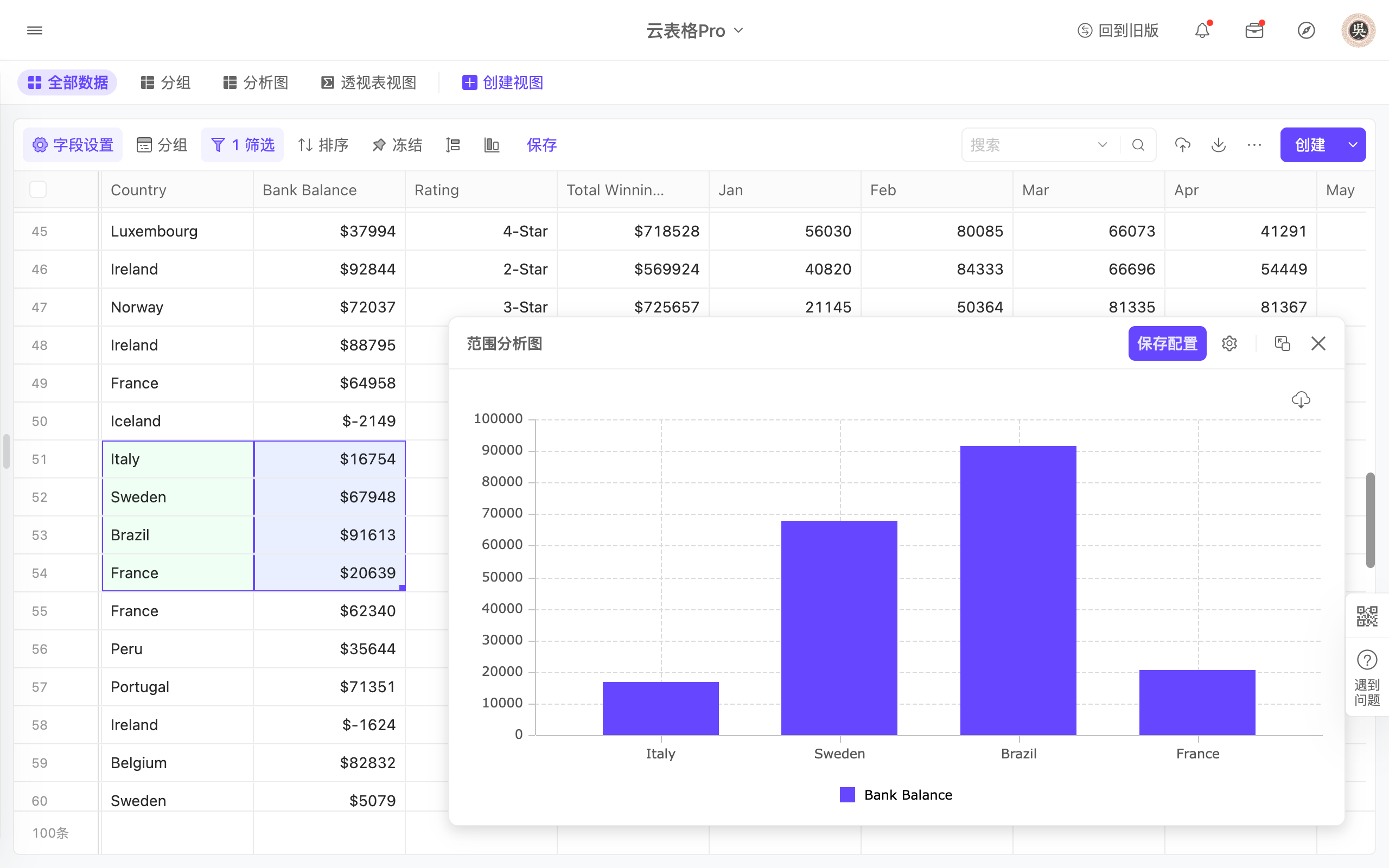
- 点击“保存配置”按钮即可将当前分析图的配置信息保存至工具栏的「分析图」列表中,配置包括出图所框选的数据范围、图表的图形和配色、数据统计的依赖的分组字段和统计值字段,以及图形的显示配置。
- 分析图列表中最多支持存储10个出图配置,保存配置时会进行校验,超过会提示。
- 存储到「分析图」列表中的出图配置,需要保存或更新到视图中才会持久保存,否则当切换到其他视图后则会丢失本次的调整。逻辑等同于在视图中添加了排序条件但是未保存到视图中,切换视图会因为获取最新视图配置信息而清除用户临时添加的排序条件。
2. 网格视图工具栏中新增「分析图」功能
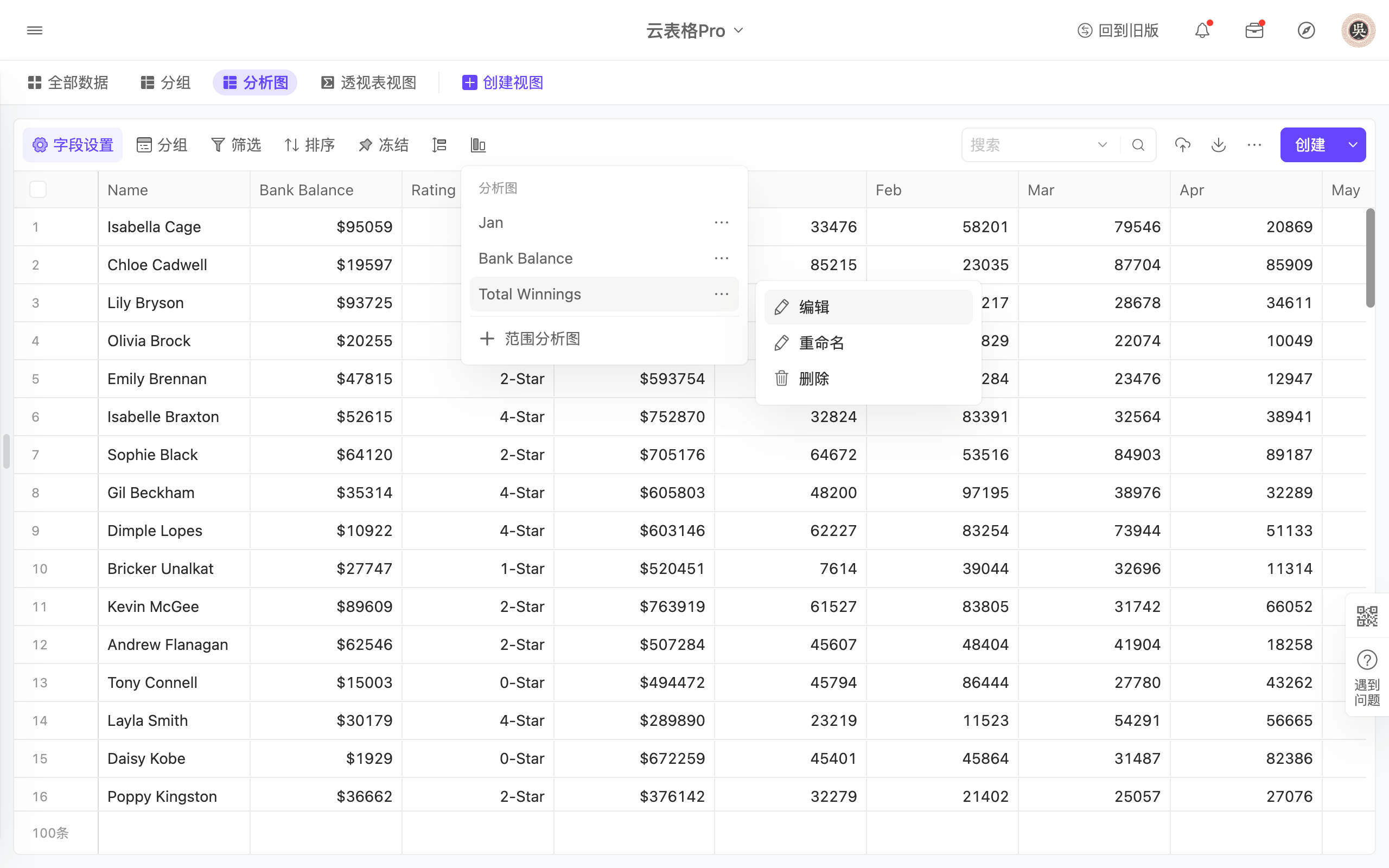
- 此入口可引导用户快速创建出分析图,并为保存的出图配置提供编辑及删除功能
- 点击创建“范围分析图”将按照“前10行前5列”的范围生成默认的范围分析图
- 列表中按照保存配置的时间倒序显示,最新保存的在最上面显示
- 点击列表中的记录,则会用保存的出图配置在页面上还原出之前的分析图,并可再次调整并保存
3. 透视表视图中新增生成「全表透视图」功能
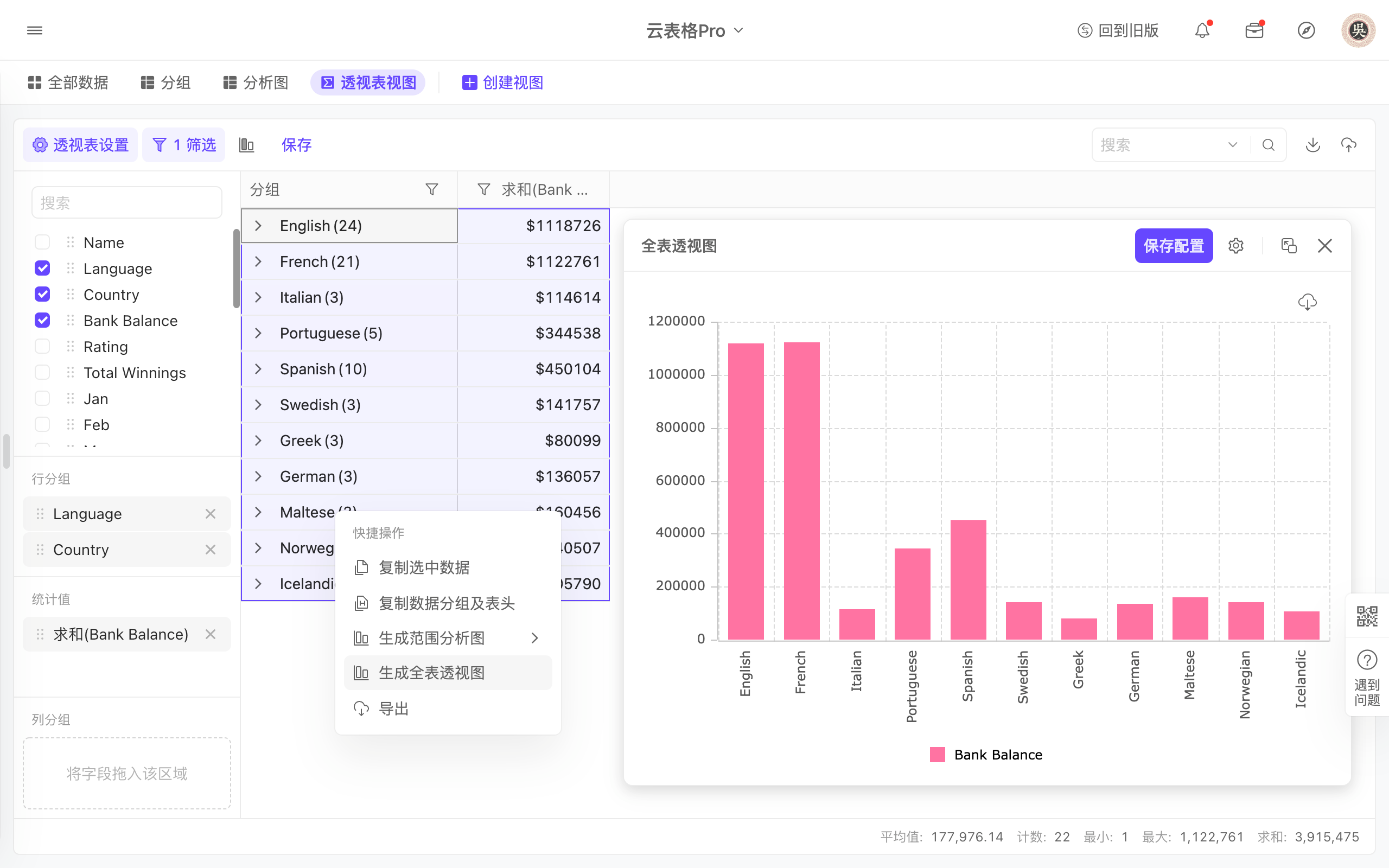
- 会按照当前透视表整表的透视结果生成图表,无论是框选范围右键,还是在单元格右键,均会生成相同的图表
- 「全表透视图」也支持“保存配置”到分析图列表,交互与范围分析图一致此处不再赘述
4. 透视表视图工具栏中新增「分析图」功能
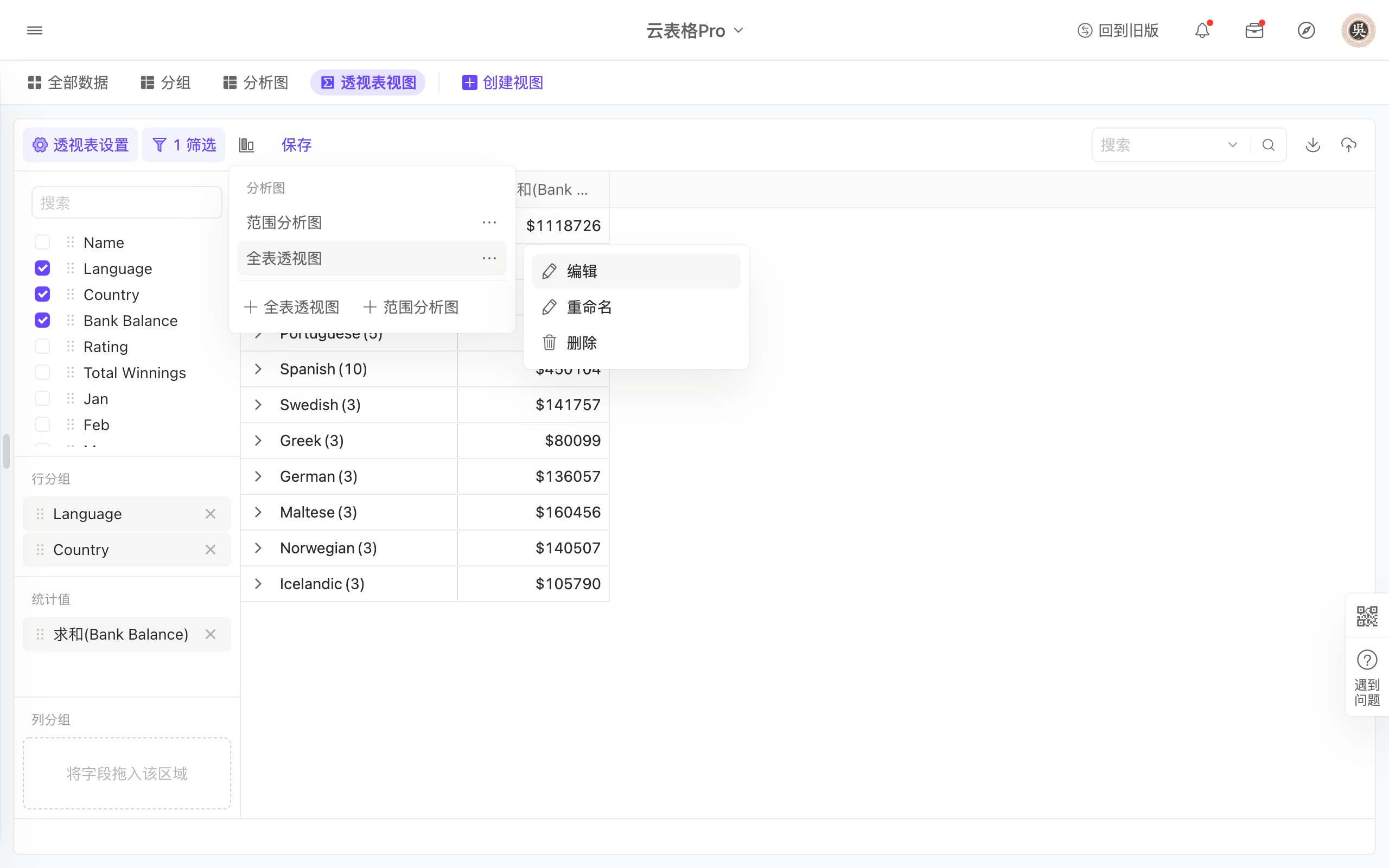
- 与网格视图工具栏中新增的「分析图」相似,增加了快速创建“全表透视图”的入口
- 点击创建“范围分析图”将按照“前10行前3列”的范围生成默认的范围分析图
- 点击创建“全表透视图”将按照整表生成默认的透视图
- 保存的「全表透视图」出图配置中会丢失图表颜色的配置,此问题正在修复中...
二、线上问题修复
- 修复网格视图、透视表视图中范围分析图在某些情况下X轴标签横向错误显示的问题
- 修复网格视图、透视表视图中范围分析图在某些情况下组合图未正常显示的问题
- 修复网格视图、透视表视图中范围分析图轴标轴文字旋转显示不准确的问题
